Не работает кнопка блокировки (включения) iphone
Содержание:
- Как выключить?
- Если неактивна кнопка блокировки
- Через Assistive Touch
- Как принудительно перезагрузить Айфон
- Принудительное выключение
- Где отремонтировать Macbook, iMac и iPhone
- Бесшумный режим на iPhone
- Как перезагрузить iPhone 11
- Как выключить айфон, если не работает экран и сенсор
- Если ничего не помогло
- Перезагрузка iPhone в обычном режиме
- Как перезагрузить iPhone без кнопки
- Как выключить Айфон с помощью Assistive Touch
- Как выключить Айфон, если экран не работает, с помощью разрядки батареи
- Как перевести iPhone в режим восстановления
- Принудительное выключение
- Зависло приложение
- Как перезагрузить Айфон 11
Как выключить?
Итак разберемся, как выключить айфон 10. Существует несколько способов как выключить айфон х.
- Самый простой способ отключения смартфона – заходим в настройки, выбираем «основные», далее спускаемся вниз и нажимаем «выключение». Телефон выключится. Скорее всего, данный способ является основным.
- Выключение с помощью кнопок. Берем телефон, зажимаем одну из кнопок громкости и кнопку блокировки. Кнопка блокировки находится на боковой стенке телефона. В этот момент на экране появится надпись, по которой нужно провести пальцем, и телефон выключится.
- Третий способ применяется, если телефон завис и перестал откликаться на кнопки. Даже такой крутой и модный флагман не застрахован от зависания. В этой манипуляции участвуют кнопки блокировки и громкости. Третий способ как выключить iphone xнажимаем и отпускаем кнопку громкости вверх, следом нажимаем и отпускаем кнопку громкости вниз и тут же зажимаем кнопку блокировки. Телефон выключится и перезагрузится. Далее айфон проведет диагностику системы и включится в обычном режиме.
Это основные методы выключения айфона 10. Но сегодня мы расскажем еще о нескольких вариантах. Ситуации бывают разные и иногда просто необходимо отключить телефон. Айфон можно выключить через функцию SOS. В меню экстренной помощи тоже имеется кнопка выключения Iphone 10. Для того, чтобы ее активировать, необходимо пять раз нажать на кнопку блокировки. На экране появится два варианта дальнейших действий. Нам нужно будет выбрать выключение.

Если неактивна кнопка блокировки
У кого-то появляется более серьезная проблема: отказывает клавиша блокировки. Но паника здесь неуместна. Рекомендуется выполнить следующие действия:
- Открыть «Настройки» Айфона, выбрать опцию «Основные».
- «Универсальный доступ» откроет список с настройкой AssistiveTouch.
- На экране телефона появится новая сенсорная клавиша. Нажав на нее, выбрать «Аппарат».
- В новом меню найти и удерживать кнопку «Блокировка экрана», пока на дисплее не высветится выключение устройства.
- Оценить меню клавиши AssistiveTouch, выбрать необходимые данные.
Еще интересная статья для Вас: Как перенести заметки с одного iPhone на другой: способы
Подсоединение гаджета к программе «Айтьюнс» запускает его обратно. Такая процедура решает вопрос временного использования устройства, до тех пор, пока пользователь получит помощь мастера. После ремонта можно вернуться к полноценному применению iPhone.
Через Assistive Touch
Если на телефоне не работает кнопка блокировки, она же клавиша выключения, пригодится функция Assistive Touch. Она подразумевает вызов виртуальной клавиши на экране, которая позволяет пользоваться функциями, доступными по нажатию на физические клавиши. Чтобы активировать возможность:
- перейти в меню настроек;
- выбрать раздел “Основные”;
- перейти к графе “Универсальный доступ”, здесь присутствует целый набор функций “Взаимодействие”;

найти параметр “Assistive Touch”;

перевести ползунок, он загорится белым;

- на экране появится белая кнопка на черном фоне;
- по нажатию на нее будет показано всплывающее меню, но функции выключения в ней не отображено;

- для вызова страницы со слайдером выключения следует нажать на виртуальную кнопку и перейти в раздел “Аппарат”;
- зажать пункта “Блокировка экрана”, после нескольких секунд удерживания пальца можно будет выключить айфон.
Как принудительно перезагрузить Айфон
Для того, чтобы принудительно перезагрузить Айфон 6S и версии ниже, нужно проделать следующие действия:
- удерживать кнопку «Питания» и «Домой» на протяжении 7-8 секунд;
- экран смартфона потухнет и на нем появится яблочко;
- если оно не появилось, нужно после проделанной процедуры удерживать клавишу «питания», после чего смартфон включится.
Для того, чтоб перезагрузить Айфон выше версии 6S, нужно выполнить немного другие манипуляции:
- нужно удерживать клавишу «Питания» и кнопку «Регулировки громкости», которая находится на правом торце устройства;
- удерживать клавиши на протяжении 6-7 секунд;
- загорится яблочко на экране, что будет ознаменовать возвращение к стабильной работе устройства.
Экстренная перезагрузка нужна для того, чтобы вернуть смартфон в рабочее состояние, если случилась какая-либо непредвиденная ситуация.
Принудительное выключение
Оно может потребоваться при зависании устройства. Если iPhone завис и не реагирует на нажатие кнопок, то потребуется принудительное выключение. Для этого следует выполнить следующие пункты:
Одновременно нажать на кнопки «Home» и «Power».

- Удерживать их в таком положении не менее десяти секунд.
- Дисплей должен погаснуть.
- Произойдет перезагрузка устройства.
Это все что нужно знать о том, как выключить Айфон 5 принудительно (востребовано и для других моделей iPhone). Иногда перезагрузка не проходит. Чтобы снова включить прибор, потребуется нажать клавишу «Power». Это действие приводит к загрузке операционной системы в обыкновенном режиме.

Где отремонтировать Macbook, iMac и iPhone
Справедливые, не завышенные и не заниженные. На сайте Сервиса должны быть цены. Обязательно! без «звездочек», понятно и подробно, где это технически возможно — максимально точные, итоговые.
При наличии запчастей до 85% процентов сложных ремонтов можно завершить за 1-2 дня. На модульный ремонт нужно намного меньше времени. На сайте указана примерная продолжительность любого ремонта.
Гарантию должны давать на любой ремонт. На сайте и в документах все описано. Гарантия это уверенность в своих силах и уважение к вам. Гарантия в 3-6 месяцев — это хорошо и достаточно. Она нужна для проверки качества и скрытых дефектов, которые нельзя обнаружить сразу. Видите честные и реальные сроки (не 3 года), вы можете быть уверены, что вам помогут.
Половина успеха в ремонте Apple — это качество и надежность запчастей, поэтому хороший сервис работает с поставщиками на прямую, всегда есть несколько надежных каналов и свой склад с проверенными запчастями актуальных моделей, чтобы вам не пришлось тратить лишнее время.
Это очень важно и уже стало правилом хорошего тона для сервисного центра. Диагностика — самая сложная и важная часть ремонта, но вы не должны платить за нее ни копейки, даже если вы не ремонтируете устройство по ее итогам
Хороший сервис ценит ваше время, поэтому предлагает бесплатную доставку. И по этой же причине ремонт выполняется только в мастерской сервисного центра: правильно и по технологии можно сделать только на подготовленном месте.
Если Сервис работает для вас, а не для себя, то он открыт всегда! абсолютно. График должен быть удобным, чтобы успеть до и после работы. Хороший сервис работает и в выходные, и в праздники. Мы ждем вас и работаем над вашими устройствами каждый день: 9:00 — 21:00
Репутация профессионалов складывается из нескольких пунктов
Надежный и опытный сервис знают давно.
Если компания на рынке уже много лет, и она успела зарекомендовать себя как эксперта, к ней обращаются, о ней пишут, ее рекомендуют. Мы знаем о чем говорим, так как 98% поступающих устройств в СЦ восстанавливется.
Нам доверяют и передают сложные случаи другие сервисные центры.
Если вас всегда ждет несколько инженеров по каждому виду техники, можете быть уверены:
1. очереди не будет (или она будет минимальной) — вашим устройством займутся сразу.
2. вы отдаете в ремонт Macbook эксперту именно в области ремонтов Mac. Он знает все секреты этих устройств
Открытость сервиса — это залог взаимного доверия и сотрудничества
Бесшумный режим на iPhone
Самый простой способ выключить звук в iPhone – воспользоваться переключателем, находящимся над кнопками регулировки громкости на левой боковой части корпуса. Наверняка многие уже инстинктивно тянутся к переключателю, зайдя в кинотеатр, школу, церковь и т.д., даже не отдавая себе в этом отчет.
Звонки и звуковые уведомления включены:
Звонки и звуковые уведомления выключены:
Вышеописанный способ отключает звук звонка, сообщений, уведомлений и даже игр, однако при входящем звонке iPhone все равно будет вибрировать, а при получении SMS будет загораться экран. Отключить вибрацию можно, зайдя в «Настройки» → «Звуки, тактильные сигналы» и передвинув влево переключатель напротив «Вибрация в бесшумном режиме».
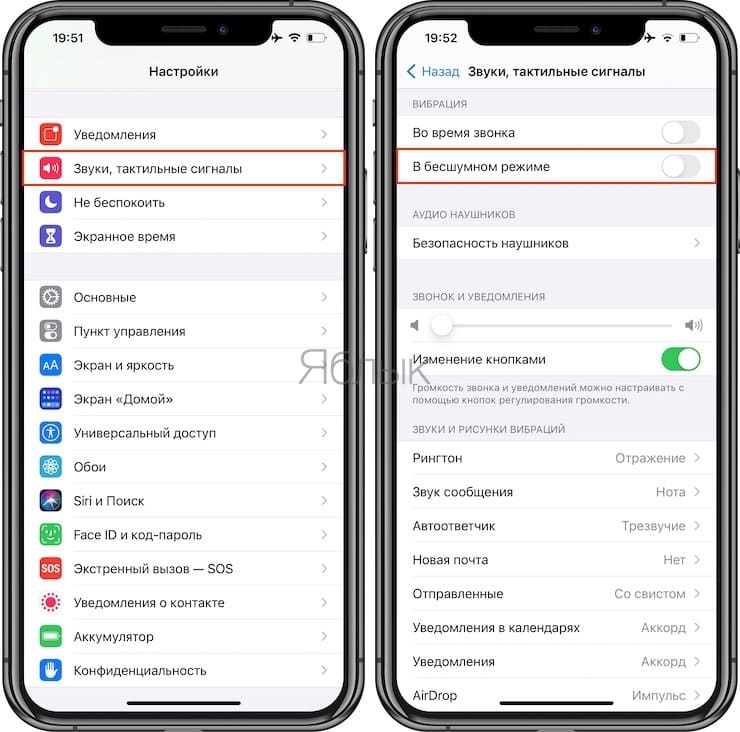
Несмотря на то, что вибрация будет отключена, экран все равно будет загораться при входящем сообщении.
Как перезагрузить iPhone 11
Для перезагрузки существует сразу три способа:
1. Выключение и включение

Просто зажимаем любую кнопку громкости в паре с боковой кнопкой на противоположной грани смартфона до появления слайдера выключения, перемещаем слайдер и ждем, когда iPhone выключится. После отключения нажимаем кнопку питания для повторного включения.
Когда помогает: данный способ пригодится, если iPhone начал глючить, не запускается какое-то приложение или не подключаются Bluetooth-наушники. Первое и самое действенное средство при подобных сбоях – выключить и заново включить смартфон.
2. Hard reset

Подобный сброс тоже помогает избавиться от всевозможных глюков и проблем с iPhone. Выполнить его можно как на работающем смартфоне, так и при его зависании.
Если гаджет не отвечает или просто хотите быстро перезапустить смартфон: нажмите и быстро отпустите кнопку увеличения громкости, нажмите и быстро отпустите кнопку уменьшения громкости, затем зажмите боковую кнопку и не отпускайте до перезагрузки iPhone.
Когда помогает: это единственный способ, который помогает при зависании iPhone. Можно применять его для борьбы с глюками и сбоями в работе системы.
3. Специальная кнопка для перезагрузки
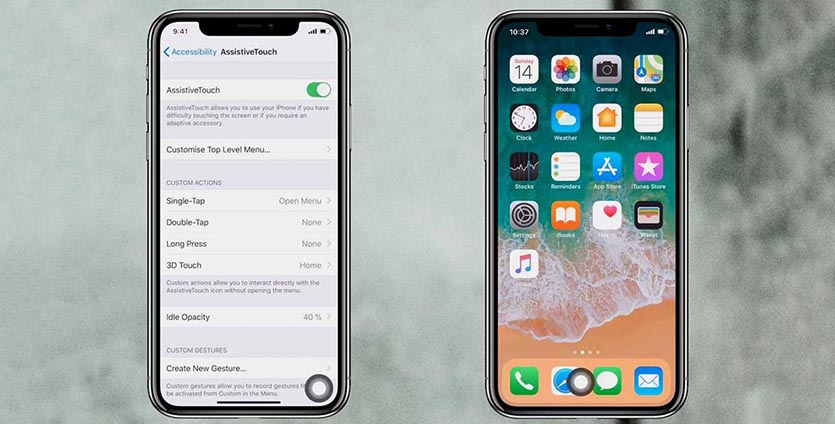
При помощи меню AssistiveTouch можно создать виртуальную кнопку для перезагрузки смартфона.
Переходим в Настройки – Универсальный доступ – Касание – AssistiveTouch и активируем главный переключатель. Теперь добавляем в меню кнопку Перезапуск.
Можно добавить ее в меню верхнего уровня, установить перезапуск на долгое нажатие или двойное касание.
Когда помогает: подобную фишку удобно использовать, если хотите управлять смартфоном одной рукой. Добавляете в данное меню кнопки регулировки громкости, выключения и другие, после этого можно осуществлять манипуляции без нажатия на физические клавиши.

iPhones.ru
Запоминайте, это пригодится.
Как выключить айфон, если не работает экран и сенсор
Как выключить айфон XR или XS — инструкция
Процедура выключения смартфона аналогична процедуре перезагрузки. Поэтапный процесс выключения устройства, дисплей которого больше не функционирует:
- Экран айфона не реагирует на прикосновения, что делать? Кнопки «Домой» и блокировки в одно и то же время зажимаются и удерживаются на протяжении 4-5 секунд.
- Подобные манипуляции позволяют отключить устройство. Кнопки необходимо сразу же отпустить, не дожидаясь появления логотипа, чтобы устройство не начало перезагружаться.
- После подобного отключения для запуска айфона потребуется пройти стандартные действия. Кнопка «Power» удерживается на протяжении пары секунд до запуска устройства. Как правило, подобные действия позволяют восстановить работоспособность экрана, если проблемы возникли на фоне программного/аппаратного сбоя.
Обратите внимание! Если возникли проблемы с экраном у новых моделей айфона, то для отключения устройства необходимо использовать клавишу снижения уровня громкости вместо клавиши «Домой». Как выключить айфон, если не работает сенсор? Можно выключить устройство, которое перестало нормально функционировать, дождавшись момента, когда аккумулятор полностью разрядится
После этого необходимо поставить телефон на зарядку и попробовать снова его включить
Как выключить айфон, если не работает сенсор? Можно выключить устройство, которое перестало нормально функционировать, дождавшись момента, когда аккумулятор полностью разрядится. После этого необходимо поставить телефон на зарядку и попробовать снова его включить.
Принудительные способы выключения и перезагрузки телефона, могут использоваться лишь в тех ситуациях, когда остальные методы уже были испробованы и не принесли желаемого результата. Применять часто принудительные способы недопустимо. При механической поломке сенсора стоит сразу же обратиться в сервисную службу. Мастер быстро разрешит проблему.
Возможные последствия перезагрузки без применения сенсора
Жесткая перезагрузка – способ, который стоит пробовать в последнюю очередь. Если не повторять часто эту процедуру, можно избежать многих негативных последствий для смартфона. Если же проигнорировать рекомендацию специалистов и систематически перезапускать систему жестким образом, можно спровоцировать возникновение сбоя либо полного выхода из строя модуля памяти айфон. Однако прямой связи между поломкой модуля и проведением жесткой перезагрузки нет. Частое применение метода может лишь повысить вероятность возникновения проблемы.
Совет! Важно систематически делать резервное копирование данных в iCloud и стараться не допускать частого использования принудительной перезагрузки
Если ничего не помогло
Если же ничего не помогло, то единственный выход — обращение в сервисный центр. Это действительно хороший вариант, который лучше применять сразу. Если же пользователю ничего не помогло из вышеописанных методов, то с огромной вероятностью ему не помогут и другие люди. Стоит обращаться в сервис сразу, как только появились первые признаки проблем.
| Вопрос | Ответ |
| Какой метод самый безопасный? | Самый безопасный способ – применение ожидания окончательной «разрядки» устройства. Он самый лучший и естественный. |
| Где еще можно применять жесткую перезагрузку? | Она отлично подходит в тех случаях, когда телефон полностью завис или же больше не подает признаков жизни. В этом случае такой метод отлично подходит. |
| Как выбрать сервис? | Необходимо смотреть на отзывы, а также опыт работы. Если эти показатели в норме, то такому сервису можно доверять. |
4.4 / 5 ( 27 голосов )
Перезагрузка iPhone в обычном режиме
Если телефон работает без сбоев, сделать перезагрузку можно следующим образом:
- в верхней части устройства найти клавишу «Power», нажать на нее и удерживать несколько секунд;
- на экране должны отобразиться два раздела «выключить» и «отменить»;
- выбрать меню «выключить», проведя слева направо по экрану.
Если все будет сделано правильно, iPhone начнет отключаться, в результате экран полностью погаснет и перестанет реагировать на прикосновения.
Последним шагом будет новое нажатие на кнопку «Power», после чего на экране появится логотип компании Apple на белом фоне.
Если телефон завис, можно сделать принудительную перезагрузку:
- одновременно зажать кнопки «Power» и «Home»;
- когда экран потухнет, нужно отпустить кнопки и дождаться появления логотипа Apple на черном фоне.
Если ничего не произошло, нужно нажать кнопку блокировки и недолго зажать ее.
Как перезагрузить iPhone без кнопки
Управлять мобильными аппаратами от компании Apple и iPhone в частности, можно и без механических кнопок управления. Создатели учли хоть и высокий, но все же ограниченный ресурс механических органов управления и на случай, если сенсорный дисплей вашего iPhone пережил кнопки управления, операции за которые отвечала «механика» можно выполнять при помощи жестов.
Для того, чтобы активировать полное управление iPhone при помощи прикосновений, необходимо включить функцию «Assistive Touch«. Данная функция позволяет гибко настраивать управление аппаратом при помощи жестов и полностью заменяет механические кнопки управления.
Активация функции Assistive Touch
- Перейдите в Настройки -> Основные -> Универсальный доступ;
- Прокрутите страницу с настройками универсального доступа до конца и в разделе «Взаимодействие» выберите пункт «Assistive Touch«;
- В следующем окне настроек переведите ползунок активации напротив «Assistive Touch» в положение «Включено» (окрашивается в зеленый цвет). На экране iPhone появится полупрозрачная кнопка.
- Прикоснитесь к сенсорному экрану iPhone в пределах этой кнопки (данный жест называется «Тап» (от англ. «tap»)). На экране появится окно с доступными возможностями Assistive Touch.
Видеоинструкция «Как включить Assistive Touch в iOS»
Выключение iPhone при помощи Assistive Touch
В рамках данной инструкции мы познакомимся с методом выключения iOS-девайса без использования кнопки «Power» средствами функции Assistive Touch.
- «Тапните» на иконке меню Assistive Touch;
- В меню данной функции «тапните» по иконке «Аппарат«, а затем долгий «тап» (прикоснитесь к экрану аппарата и не отрывайте палец) по «Блокировка экрана» дождитесь появления кнопок «Выключить» и «Отменить»;
- А дальше все как при выключении iPhone в нормальном режиме, сделайте «свайп-вправо» по кнопке «Выключить«. Аппарат начнет выключаться;
- Как же его затем включить, если кнопка выключения не исправна? Просто подключите iPhone к компьютеру при помощи USB-кабеля и он включиться в нормальном режиме.
Несколько слов в заключение
Описанные выше способы позволяют полностью выключить или перезагрузить iPhone или iPad из любого состояния, в нормальном режиме, если iPhone завис или неисправна кнопка выключения (Power). Последний способ с использованием функции Assistive Touch позволяет максимально гибко настроить управление iOS-девайса при помощи жестов, с одним «НО», сенсорная панель должна быть исправной и аппарат должен функционировать в нормальном режиме, на «зависшем» iPhone Assistive Touch не работает.
Техника под брендом Apple считается одной из самых надежных в мире. Но даже она периодически может ломаться либо заглючить и iPhone в этом плане не исключение. Например, многим знакома ситуация, когда телефон просто перестает откликаться на сенсор. Рассмотрим сегодня, как перезагрузить айфон, если он не включается и можно ли отремонтировать.
Первое что следует сделать, это выполнить перезапуск устройства. Практически 90% проблем решается простой перезагрузкой. Осталось только понять, как выключить айфон если не работает сенсор. На обычном iphone, где сенсорный экран не сломан, нужно удерживать пару секунд кнопку выключения. После, потянуть ползунок вправо — готово. Если устройство сломано, порядок действий будет немного отличаться.
Требуется одновременно зажать кнопку «Home» и клавишу блокировки дисплея. Их нужно держать пару секунд.
Многое будет зависеть от того, сколько именно держать указанные кнопки:
- 3-4 секунды — смартфон просто выключится;
- 5-7 секунд — полностью перезагрузится.
Если вы используете седьмую модель айфона, то вместо клавиши «Домой» лучше использовать уменьшение громкости. Есть два варианта, по которым могла произойти поломка: либо программный сбой, либо аппаратные поломки.
Данный метод относится к принудительным способам перезагрузки. Его можно использовать в крайних случаях, когда другие методы абсолютно бессильны. Совет: не желательно делать это чаще чем раз в неделю, иначе могут возникнуть проблемы с другими модулями часто. Если экран вышел из строя, лучше отнесите в ремонтный сервис, там его заменят другим.
Среди обычных владельцев Айфонов распространено мнение, что каждый новый Hard Reset повышает вероятность того, что память в итоге откажет. Но ни один эксперт этого не подтверждает.
Как выключить Айфон с помощью Assistive Touch
Assistive Touch – очень популярная функция, которая изначально была придумана для людей, имеющие некоторые ограничения по здоровью. Чтобы облегчить использование телефоном, компания придумала такую технику, как Assistive Touch.
С помощью неё любой пользователь действительно может отключить экран, а сделать это достаточно просто.
Если у пользователя, например, не работают кнопки на экране, а отключить его просто необходимо, то этот способ отлично подойдет. Для того, чтобы включить функцию, а также углубиться в возможности ее использования, стоит посмотреть это видео
После включения через настройки функции, стоит провести следующие манипуляции:
- Для начала необходимо кликнуть на иконку меню ассистента. Вылезает специальная панель, в которой доступны некоторые функции;
- Теперь пользователю в этом разделе стоит кликнуть на кнопку «аппарат», которая автоматически откроет все возможности для того, чтобы посмотреть функции телефона;
- Стоит долго зажать эту кнопку, чтобы вылез такой пункт, как «Блокировка экрана». Кликаем на него и дожидаемся, пока появится кнопка «Выключить» и рядом с ней «Отменить»;
- Теперь выключаем Айфон при помощи стандартного переведения кнопки в неактивное состояние.
Таким образом пользователь достаточно просто выключить Айфон при помощи данной функции. Она может быть полезна в разных ситуациях, в том числе, когда кнопки на телефоне не работают.
Как выключить Айфон, если экран не работает, с помощью разрядки батареи
Разрядка батареи — старый способ того, как достаточно быстро выключить Айфон. Другое дело, когда у пользователя не работает экран. В этом случае у него могут возникнуть проблемы с тем, что сам процесс будет занимать много времени.
Пользователю при помощи кнопок «Мощность» или «Дом» необходимо постоянно поддерживать телефон во включенном состоянии. Это возможно только тогда, когда пользователь не отходит от него. Так как на любой айфоне присутствует такое, что экран автоматически выключается по истечению 30-40 секунд, то с этим могут возникнуть проблемы.
Если же у человека заранее было, что установлена функция более долгой задержки экрана, то у него могут и не возникнуть проблем с этим. Достаточно поддерживать включенное состояние. Со временем телефон сам выключится.
Как перевести iPhone в режим восстановления
Очень полезным режимом в работе iPhone XR является так называемое меню Recovery. Еще его называют режимом восстановления. Это особый интерфейс, который используется в ситуациях, когда смартфон глючит и не отвечает на действия владельца. Например, когда у вас не получается включить аппарат или он заметно подтормаживает.
Из режима восстановления можно почистить Айфон от вирусов, выполнить сброс до заводских настроек или установить последнюю версию операционной системы iOS. Для того, чтобы перевести смартфон в данный режим, пользователю необходимо иметь компьютер с установленной программой iTunes. Если вы этого не сделали раньше, загрузите утилиту на официальном сайте компании.
Для перевода смартфона в режим восстановления нужно:
- Открыть iTunes на компьютере.
- Подключить телефон к ПК через USB-кабель.
- На Айфоне нажать и отпустить верхнюю качельку регулировки громкости.
- То же самое повторить с нижней клавишей (старайтесь выполнять действия максимально быстро).
- Зажать кнопку «Power» до начала выключения смартфона.

Если все сделано правильно, на экране компьютера появится уведомление об успешном подключении смартфона в режиме восстановления. Система предложит восстановить аппарат в случае выхода из строя или обновить прошивку.
Принудительное выключение
Если техника полностью зависла, тогда потребуется принудительно её отключить. iPhone, как и многие другие телефоны не имеет физической клавиши перезагрузки. В отличие от Android смартфонов, в нём нет и функции, которая бы позволяла просто перезагрузить гаджет. Поэтому вам необходимо проявить изобретательность для осуществления этого действия. Устройство может зависнуть и в результате просто выключить его, зажав кнопку Power, не удастся.
Проверенный и самый первый способ решения этой проблемы заключается в полной разрядке батареи. Это довольно долго. Придётся подождать, пока гаджет сам не отключиться. Только после этого следует подключить зарядку и дождаться, когда iPhone самостоятельно перезапустится.
Владельцы 4 версии смартфона на операционной системе iOS 7 и выше обнаружили более оперативный способ для решения зависания. Начиная именно с этой редакции мобильной ОС, была внедрена функция по жёсткой перезагрузке системы или Hard Reset.
Функция применяется для отката системы до заводских установок. Люди заметили, что если при перезагрузке нажать повторно на клавишу Power, восстановление будет прервано и смартфон загрузится.
Для выполнения этого действия потребуется сделать следующие шаги:
- Зажать вместе клавиши Home + Power.
- Держать их не менее 10 секунд – до полного отключения экрана.
- Отпустить комбинацию клавиш.
- Когда появится фирменный логотип Apple, нужно нажать повторно на кнопку Power.
Пройдёт несколько секунд и домашний экран будет полностью загружен.
Зависло приложение
Даже оригинальные программы Apple время от времени зависают, а что уж говорить о сотнях приложений сторонних разработчиков. Если айфон завис «намертво» и стандартный слайдер при нажатии на кнопку power не появляется, то наверняка поможет «жесткая» перезагрузка устройства. Напомним последовательность:
- Одновременно зажмите клавиши Home и Power.
- Ожидайте отключения устройства (10 – 15 секунд), но не отпускайте кнопки после выключения.
- Ждите появления логотипа Apple и начала загрузки iOS.
Выгорел контроллер заряда
При зарядке от поддельного устройства или плохого кабеля, и из-за перепадов напряжения, может выгореть контроллер питания. Часто такое происходит от зарядки в автомобиле, удара, попадания влаги. Контроллер питания iPhone — микросхема, которая отвечает за распределение и регулирование подачи энергии для всех узлов материнской платы и периферийных компонентов. Чтобы ее починить, необходимо полностью вскрывать устройство, поэтому без помощи специалистов не обойтись. Замена будет стоить от 1.500 рублей на более старых моделях смартфонов, и до 8.000 на более новых в неофициальных сервисах.
Сломалась кнопка включения
Если при нажатии Вы чувствуете странный тактильный отклик или нет щелчка, возможны неполадки с кнопкой включения. Сама клавиша сделана из прочного алюминия, однако под ней находится хрупкий пружинный контакт. Металл крошиться из-за удара или чрезмерно сильного нажатия, заблокировав работу самой кнопки включения.
Для отключения и перезагрузки аппарата на время можно установить виртуальную кнопку AssistiveTouch. Выведя на экран через Настройки > Основные > Универсальный доступ пункт AssistiveTouch.
Неисправность материнской платы
Если проблемы в самом сердце телефона, то нарушается передача данных между отдельными узлами, процессором и контроллером. Главные причины — удар об твердые поверхности или некачественный ремонт из-за неверной сборки в конце процесса. Вспомните, возможно вы недавно меняли дисплей на новый. Возможно, при сборке, мастер ошибся и вкрутил длинный болтик не в то отверстие. Если это так, обратитесь в тот же сервис и опишите ситуацию.
Как вариант, выгорел процессор или память.
Ремонт материнской платы может обойтись дорого, иногда проще заменить ее целиком. Цена сильно варьируется. Для примера, на 6 модель айфона, стоимость ремонта составит 3.000-5.000 рублей.
Как перезагрузить Айфон 11
Смартфон iPhone 11 хоть и является довольно мощным устройством, но к сожалению, также может зависать. В таком случае пользователь должен перезагрузить устройство и вернуть его в штатный режим работы. Сделать это можно двумя путями.
Если Айфон работает без ошибок, то делается перезагрузка так:
- нужно нажать на клавишу «Питания» и удерживать ее пару секунд;
- подождать, пока у пользователя не возникнет окно с перезагрузкой;
- нужно нажать на клавишу перезагрузки и подождать секунд 20, пока выполнится операция.
Этот способ эффективен для тех смартфонов Apple, которые работают, как и должны.
Если же экран устройства завис или перестал работать, нужно перезагрузить Айфон 11 другим способом:
- нажать на клавишу «Power» и «Регулировку громкости» одновременно;
- подождать примерно 5-10 секунд;
- экран iPhone 11 отключится и спустя некоторое количество времени появится логотип производителя.
Это перезагрузка подойдет в том случае, если iPhone 11 завис во время его эксплуатации и нужно разбудить устройство, вернув его стабильную и плавную работу.







